?原版win10如何重裝?對于一些喜歡原滋原味的用戶來說,原版系統比GHSOT版的要好上很多。不過原版系統的安裝比起一般的安裝方式比較麻煩,很多用戶都不知道怎么重裝、那么下面就讓小編為大家帶來電腦安裝正版win10系統全程攻略。
重裝原版win10系統準備工作:
1.下載win10鏡像
推薦網站MSDN:https://msdn.itellyou.cn/?
這個網站可以下載win7,win8,win10等的系統鏡像,系統都是微軟官方鏡像,下載時要看好系統的版本,比如64位還是32位什么的。注意下載好之后務必進行SHA1校驗與網站核對一致后再使用。
2.備份
重裝格式化C盤,那么需要備份整個桌面上的文件,還有”下載“里面的文件,再就是你自己存的文件,另外驅動程序也記得備份。我們可以使用韓博士裝機大師的備份功能來進行備份。
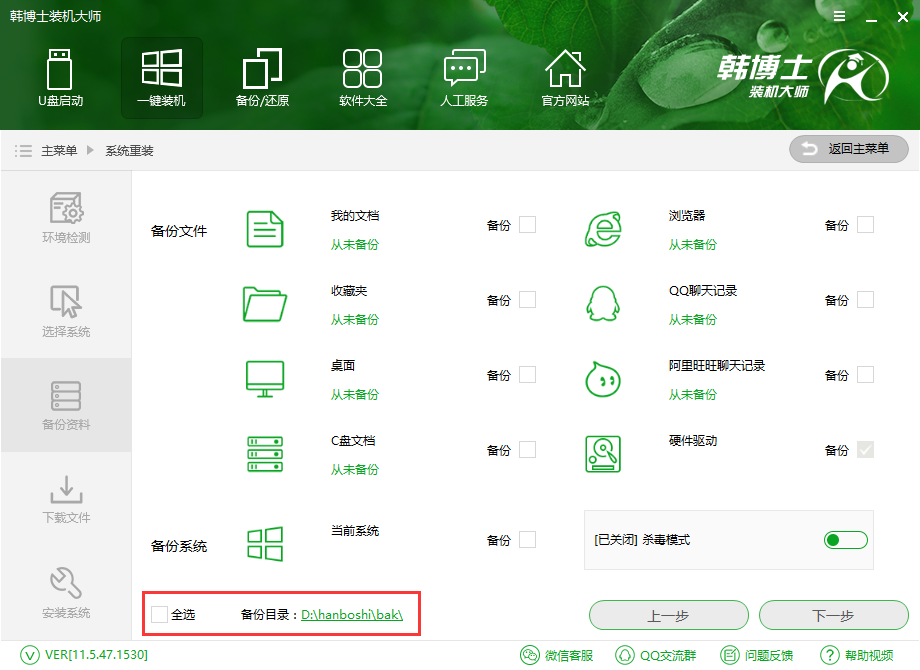
3.說明
這種情況下的重裝系統只是格式化C槽,而不會對非系統盤帶來影響,其他盤的資料無需備份。
電腦安裝正版win10系統全程攻略:
1.將下載后的系統鏡像解壓,必須解壓到系統盤以外的其他地方。
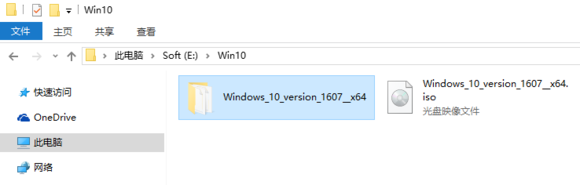
2. 運行文件夾中的“setup.exe”安裝程序開始硬盤安裝
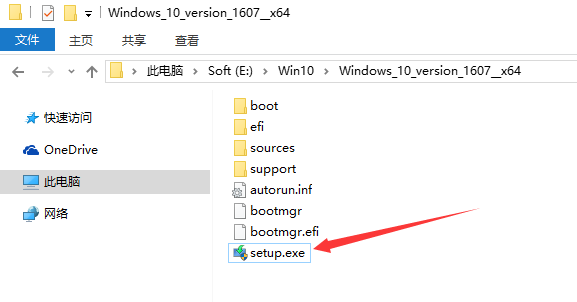
3.勾選 "不是現在” ,點擊下一步(若勾選“下載并安裝更新“會導致重裝系統花費過多的時間,而沒有實際意義。
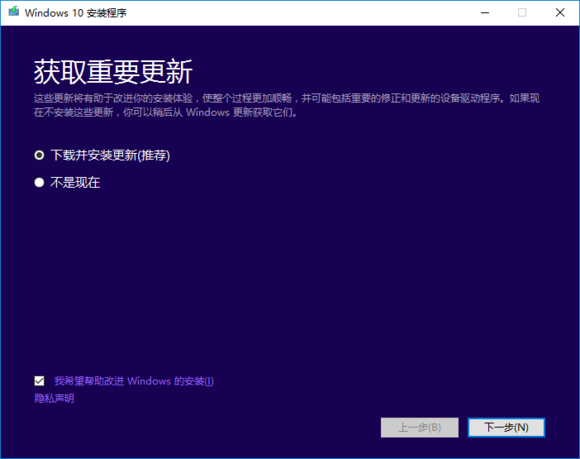
4. 一些聲明與許可條款,點“接受”進行下一步。
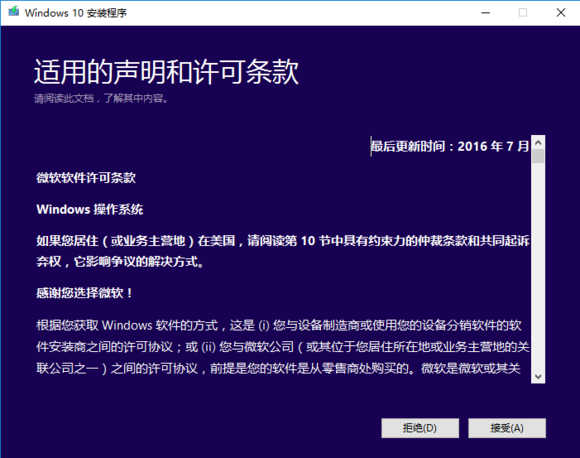
5. 出現下圖,勾選選項”不保留任何內容“,有時有的選項無法勾選,點擊”下一步”,注意,這里的不保留任何內容只是對于C盤來說,選擇這個選項就是完全格式化整個C盤,不會對非系統盤造成影響的,放心選擇。
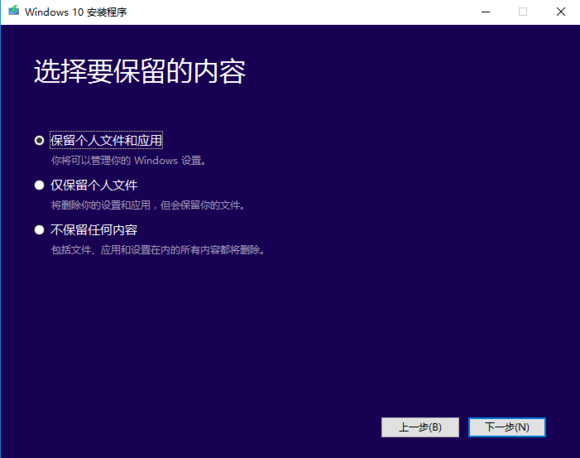
6. 接著會檢測你電腦是否有足夠安裝它,一切都選擇好就點“安裝”開始安裝。
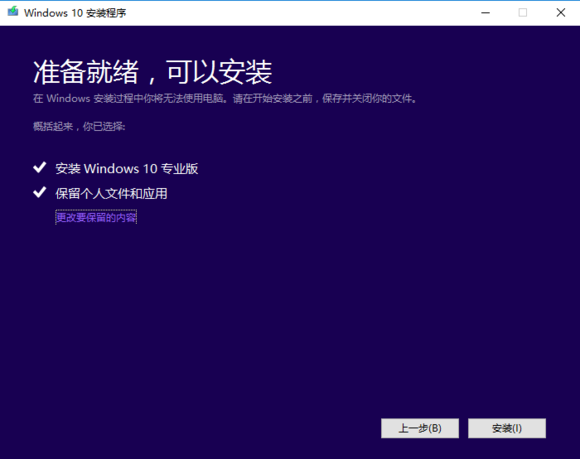
7.安裝過程中會重啟幾次,請耐心等待即可。
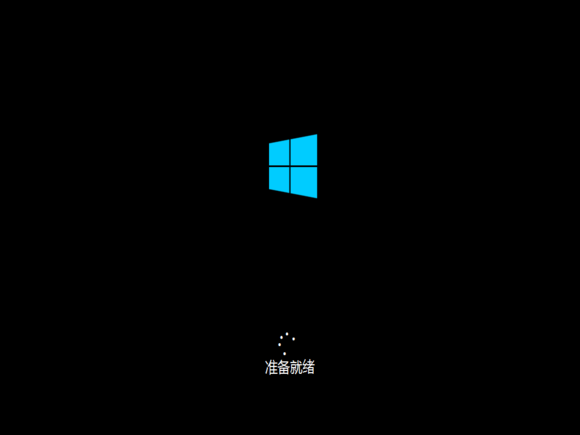
注意:此步可選擇左下角的“以后再說”,待系統安裝完成后再想辦法激活。
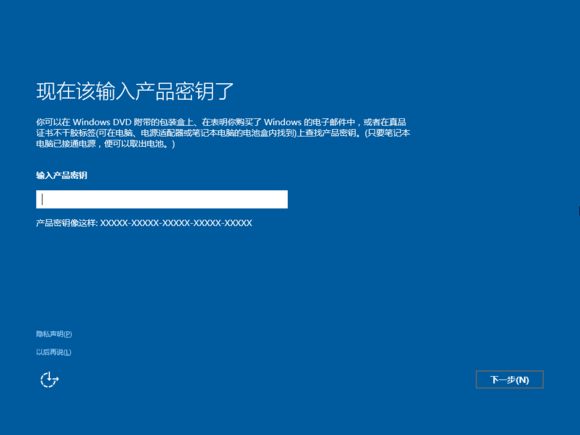
8. 接下來耐心等待系統安裝完成,電腦會啟動進入Win10桌面。至此,安裝完成!
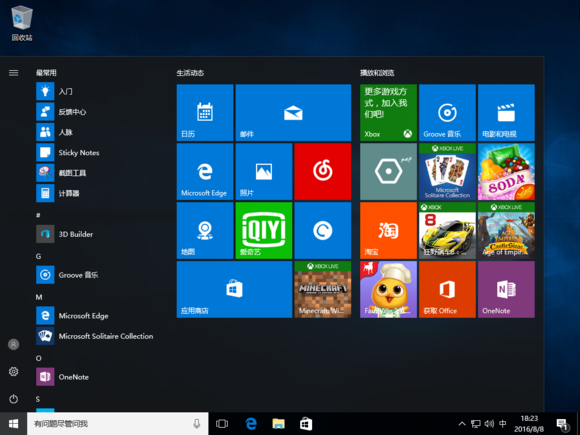
以上就是小編為大家帶來的電腦安裝正版win10系統全程攻略。想要重裝原版win10系統的用戶,可以參照上述步驟來為電腦進行重裝。

